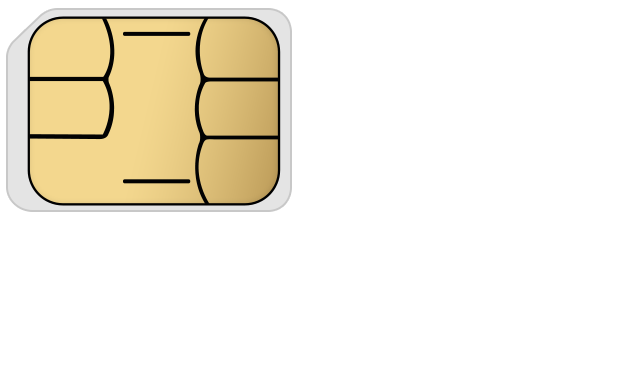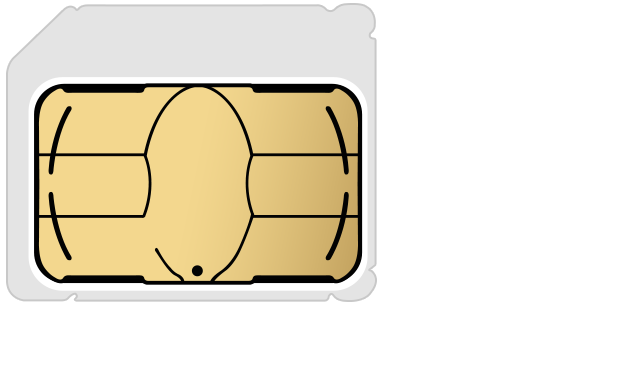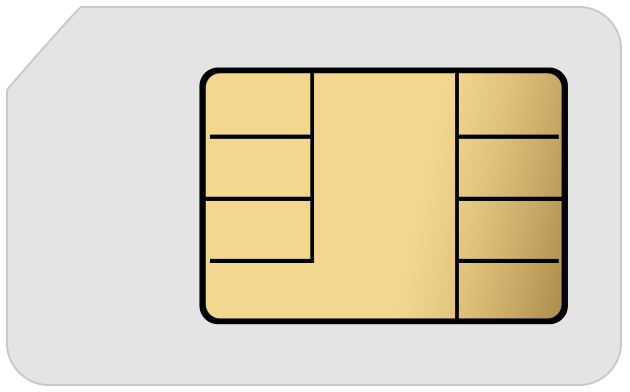使っているキャリアを変更したり、iPhoneの機種変を行ったりすると、必要になってくるのがSIMカードです。普段は必要はないので、いざ取り出し方がわからず焦る方は少なくありません。
今回はそんなiPhoneからSIMカードを取り出す時の方法やコツをお伝えします。

目次
iPhoneにもAndroidにも重要なSIMとは

携帯もそうですが、スマホ、iPhoneなどには必ず「SIMカード」が必要です。
iPhoneにもAndroidにも同じようにSIMカードが入っています。
SIMカードというのは端末で通信を行う際に必要なICカードの一つで、電話番号や契約者の情報などがぎゅっと詰め込まれています。
このSIMカードに入っている情報と端末の中の情報を結びつけることで、はじめて通話やインターネットなどが利用できるようになるのです。
日本国内では、サイズ別に3種類「nano SIM」「micro SIM」「標準SIM」と「eSIM」があります。
eSIMは、端末に内蔵されている本体一体型です。
eSIMであれば、SIMカードの入れ替えを行うことなく、オンラインによる開通が可能となります。
NanoSIMとeSIMを組み合わせて利用することで、2つの電話番号と回線を使い分けできる、デュアルSIMを利用することもできるので便利です。
iPhoneのSIMカードが取り出せない?取り出し方を解説!

iPhoneのSIMカードって取り出しづらいですよね。そんな方のために、iPhoneのSIMカードを簡単に取り出す手順を、順番に解説していきます。
簡単なコツも紹介しているので、参考にして試してくださいね。
【取り出し方①】作業する場所から静電気を乗り除く
取り出し方を確認する前に、まずは作業する環境を整えましょう。
SIMカードはとてもデリケートな精密機器です。 自分で作業するときは、特に水気や静電気の影響が出ないように配慮する必要があります。
このようなことに気を付けてください。
- 自分の静電気を逃がす
- 水気を遠ざける
- 帯電しやすい衣服は避ける
最低限、自身が静電気を帯びていない状態にはする必要があります。地面に接地している金属や壁などを触ることで、静電気を逃がしましょう。
水の入ったコップなど、水濡れを起こす原因となるようなものは、周囲から取り除きます。
可能であれば帯電しにくい衣服であるほうが望ましいです。自分が帯電気質で心配であれば、電気を流さないゴム手袋を用意するとより安心でしょう。
【取り出し方②】iPhoneの電源をOFFにする
そしてSIMスロットを触る前に、iPhoneの電源を落としておきましょう。
ただしAppleの公式見解では、別にOFFを推奨しているわけではありません。
ON状態でSIMカードを取り出しても、iPhoneではまず問題は起こらないのです。 実際にON状態で、SIMカードを入れ替えている方もいます。
つまり何度もSIMカードを取り外す作業をやったことがあり、自信のある方ならOFFにする必要はありません。
けれど自信のある方のほうが少数派でしょう。SIMの取り出し方に不安があるなら、慣れない作業によって不用意に通電することを避ける意味で、念のためにOFFにしておきましょう。
iPhone X 以降の電源の落とし方
iPhoneは機種によって、電源の落とし方が違うので確認してから行いましょう。
iPhone X 以降の新しい機種では、電源ボタンと音量ボタン(上下どちらでも可)を同時に長押しします。
するとパワーボタンが画面に表示されるので、スライドして電源をきることができます。
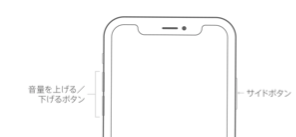
iPhone 8 以前の電源の落とし方
iPhone 8 以前の古い機種では、電源ボタンだけを長押しです。
するとパワーボタンが画面に表示されますので、新機種と同様にスライドさせることで電源がOFFになります。
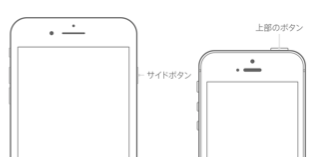
【取り出し方③】SIMトレイを取り出す
下準備が済んだらSIMカードを取り出します。
iPhoneではSIMカードは、SIMトレイにおさめられた状態で、SIMスロットに差し込まれていますので、SIM 取り出しツール(通称SIMピン)を使用してトレイを取り出しましょう。

SIMスロットの場所
SIMスロットの場所も機種によって違います。
iPhone12以降の機種であれば、iPhone左側側面に多少の違いはあれどSIMスロットを見つけられるでしょう。
それ以前の機種は、iPhone右側側面にあるものがほとんどです。かなり初期の機種であれば、上部にある機種もあります。
作業しやすいように、スロットの周囲のカバーなどは外してください。また外せない原因になりやすいので、SIMトレイの穴にゴミが入っていないか見ておくと良いでしょう。
【取り出し方④】SIMを取り外す・入れる
SIMトレイを取り出せれば、SIMカードはトレイに乗っているだけなので取り外すことができます。
別のSIMカードをiPhoneに入れたいのであれば、この時に新しいSIMカードと取り替えましょう。
【取り出し方⑤】SIMトレイを元に戻す
引き続きiPhoneを使用するのであれば、SIMトレイを元に戻しておきましょう。
SIMスロットにトレイを差し込み、カチッとした感触があるまで押し込んでください。ロックがかかればSIMピンを使わないと開かない状態になります。
この時気を付けておきたいのは、iPhoneは機種ごとにSIMトレイが異なるため、互換性がないことです。別の機種のSIMトレイを、無理やり使用するのはやめておきましょう。
AndroidのSIMカード取出し・取替方法

SIMカードを取出して入れ替えるときには、まず自分が利用している端末が通常のSIMカードなのか、それともeSIMなのか確認しましょう。
iPhoneではモデルによって、また購入した国によってeSIMの可能性があります。
eSIMの場合は本体一体型なので、取出し不可能です。
eSIM以外のSIMカードの取出し方法は以下となります。
iPhoneの場合
- iPhoneの電源を切る
- 端末の側面もしくは底面のSIMトレイの穴にSIMピンを指す
- SIMトレイを引出してSIMカードを取り外す
- 新しいSIMカードもしくは新しい端末に取り出したSIMカードを入れる
- SIMトレイをしっかり端末に押し込む
- iPhoneの電源をオンにする
Androidの場合
SIMトレイがキャップに覆われている場合
- Androidの電源を切る
- SIMトレイのキャップを外してSIMトレイを押し込む
- SIMトレイが飛び出てくるのでそこからSIMカードを取る
- SIMカードを入れ替えてSIMトレイを押し込む
- Androidの電源を入れる
SIMトレイが背面にある場合
- Androidの電源をオフにする
- 背面のカバーを外す
- バッテリーを外す
- SIMトレイ部分を押し込んで引き出す
- 飛び出てきたSIMカードを取出し入れかえる
- SIMトレイを押し込む
- Androidの電源を入れる
SIMピンはどこにある?どんなもの?

iPhoneからSIMトレイを取り出す際に必要になるSIMピンですが、普段は使わないのでどんなものか分からない方のために、SIMピンについてご説明します。
SIMピンの役割
SIMピンってなんだ?と思う方も多いかもしれません。
特に端末を購入する際、スマホのショップ等で店員さんに設定などしてもらっている場合、触ることがほとんどないからです。
SIMピンというのは、スマホや携帯などに入っているSIMカードを取りだす際に利用するものです。
SIMカードを取りだすには、SIMトレイのところにある小さい穴にSIMピンを指し、SIMトレイを取り出します。
SIMピンがないとSIMトレイを引き出せないので、とても大切なものです。
スマホなどを新しく購入すると、銀色の小さくて平たいものがビニールに入ってスマホと一緒に梱包されているのですが、それがSIMピンです。
SIMを利用する際の注意点
スマホショップの店員さんなどはいつもSIMピンを利用しているので慣れていますが、SIMピンはとても折れやすく扱いに注意しなければなりません。
うまくSIMトレイが出てこないなーと、SIMピンを深く入れてしまってSIMトレイが破損してしまうこともあります。
またSIMカードを取りだす際、SIMピンをSIMトレイに差し込む前に、必ずスマホ等の電源を切ってください。
電源を入れたままでSIMピンを指すと、トラブルが起こる可能性もあります。
SIMカードの種類やサイズについて
他のところでも少し説明していますが、SIMカードの種類やサイズについて少し紹介しますね。
標準SIMカード
サイズは25㎜×15㎜ 厚みが0.76㎜です。
これでもかなり小さいのですが、SIMカードの中では最も大きいサイズになります。
国際規格としてはクレジットカードサイズの大きいSIMカードもあり、これがSIMカードと呼ばれていますので、国際規格としては「miniSIMカード」がスマホに利用されている標準SIMカードです。
3G対応の際に標準SIMが利用されていましたが、現在はほぼ、利用されていません。
maicoSIMカード
microSIMカードは15㎜×12㎜ 厚みが0.76㎜です。
標準SIMカードの次に登場したもので、サイズが少し小さくなっています。
nanoSIMカード
nanoSIMカードは12.3㎜×8.8㎜ 厚さが0.67㎜とよりコンパクトになっています。
ICチップとほぼ同じサイズと薄さになり、カード形態の中ではこれ以上小さくすることはできないともいわれているサイズです。
SIMピン形状・材質

おおまかには手で持つ部分と、細長い部分の2形状からできています。材質は金属で多少の力では曲がりません。iPhone購入時の箱に付属しているのでご存じの方もいるでしょう。
とても単純な形状なのですが、実はiPhone SE(第二世代)から形状が少し変わっているのです。昔は平べったい形状だったのですが、降り曲がったワイヤーのような形状になっています。
コストダウンのためとも言われていますが、どちらでもSIMトレイの取り出し方は変わらないので、使用に問題はありません。
SIMピンの使い方
細長い部分をSIMトレイの穴に差し込んで使用します。差し込んだ状態で奥にさらに押し込むと、SIMトレイの固定が外れてSIMトレイが出てくるのです。
ただの細い棒よりも力を入れやすくなっています。このようにSIMピンは、SIMトレイの取り出し方を考えると、合理的な形をしていると言えますね。
SIMピンの購入はAmazonで
SIMピンは小さな部品であることから、無くしてしまった方も少なくないでしょう。
無くしてしまったけれど、ちゃんとSIMトレイを取り出す用途のツールを使いたい方は、Amazonでも購入できますので安心してください。
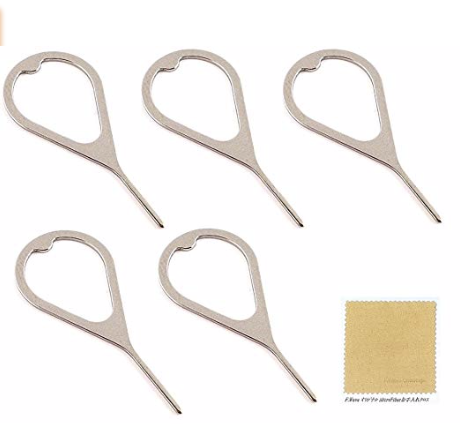
F.Wave【Amazon限定 高品質の5本セット 】
SIMピンがない時に使える代用品での取り出し方法

ネットで買えることは分かっていても、とても単純な形状のものなうえ、何回も使うものではないのでわざわざ買うのはもったいないと思いますよね。
そんな方は、SIMピンの代用品でSIMスロットが開かないかやってみましょう。
いくつか代用品として、SIMトレイの取り出し方に使えるものをご紹介します。
安全ピンでのSIM取り出し方法

安全ピンのキャップを外した先端は、細長くなっているのでSIMピンの代わりに使うことができます。
代用時は、先端のとがっている部分に気を付けて使いましょう。
クリーニングの返却品についていたり、名札の裏についていたり、案外身近にあるものですから、わざわざ買う必要を感じないのであれば十分な代用品といえます。
クリップでのSIM取り出し方法

こちらはAppleも公式な代用品としての取り出し方です。
ペーパークリップを折り曲げて、細長いワイヤーが伸びている状態にすることで、代用品として扱えます。
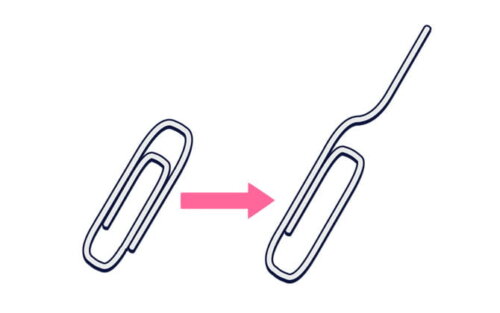
ただしクリップにもいろんな種類があります。SIMトレイの取り出し方にあうように金属製であり、ある程度直径の細いものを使うようにしましょう。
また代用後のクリップは再利用がしにくいため、捨てることになると思います。もし手元に余っているのであれば、使いやすい代用品でしょう。
シャープペンシルでのSIM取り出し方法
できるだけ身近なもので代用するのであれば、シャープペンシルを使用するのも有りです。

シャープペンシルの先端は、細長い金属製のガイドパイプという形状になっていることがあります。このガイドパイプの部分ならSIMトレイの穴に差し込み可能です。
芯を出していない状態であれば、芯が折れる心配もありません。
ただしデザイン上、ガイドパイプのないシャープペンシルもありますし、十分な長さのないガイドパイプもあります。
持っているシャープペンシルで、使えるものがあればラッキーくらいの気持ちで試してみましょう。
【使えないもの】太いものややわらかいもの

SIMピンをつかったSIMトレイの取り出し方を考えると、太いものややわらかいものを代用品にすることは避けたほうが良いでしょう。
つまようじや画鋲など、先端は細いけれど徐々に太くなるものは、SIMトレイの穴を破損させる場合もあります。そもそも穴に入らないと使えないので、太すぎるものは使えません。
またある程度の力を加えないといけないため、プラスチックや木など細長い部分が壊れそうな材質のものは、差し込んだ穴の中で折れてしまう可能性もあります。
iPhone自体の破損を防ぐため、不安のある代用品は使わないようにしておきましょう。
SIMスロットが開かない・トレイが取り出せない時の原因と対処

SIMピンを使うと、SIMトレイがスロットから出てくるはずですが、さまざまな理由でうまくスロットが開かないことがあります。またトレイが取り出せないこともあるでしょう。
それぞれの原因と対処法を説明していきます。
単純な原因を解消できる取り出し方を知っておくと、無理に力を加えてiPhoneを壊さないでよくなりますよ。
【原因①】押し込み不足
トレイがiPhoneから出てくる様子がないのであれば、まっすぐSIMピンを押し込めていないのかもしれません。
結構しっかりと力をいれないと外れないので、iPhoneを水平にして垂直に力が加わるように向きを工夫してみましょう。
【原因②】SIMカードが内部でズレている
SIMトレイは少し出たけれど、それ以上引き抜くことができないのであれば、SIMトレイの上に乗っているSIMカードがズレてしまい、内部の部品にひっかかっていることも考えられます。
そんな時はSIMトレイの隙間から、薄い紙やフィルムを差し込んで、SIMカードのずれを直せば取り出せるようになるでしょう。
厚みのある紙では隙間に入らず、大きすぎると使いにくいので、薄いメモや付箋などを差し込みやすい形状にハサミで切ると使いやすいです。
【原因③】固着している
SIMカードは日常的に高い頻度で取り外すことを想定していません。そのためSIMスロットでは部品同士の隙間はできるだけ無くし、できるだけ密閉度が高い構造をしています。
わずかなホコリなどでその隙間も埋まり、部品同士が固着してしまっているのかもしれません。
そんなときは軽い衝撃を与えることで固着が外れることがあります。 「コンコン」程度でSIMスロットの周辺を軽く叩いてみましょう。
激しい衝撃は破損の原因になりますので避けてください。
【原因④】iPhoneの破損
ここまでの対処法を試してもSIMトレイを取り出せないのであれば、iPhone自体の破損が考えられます。
これ以上無理に取り出そうとすると、SIMトレイ内部を傷つけてしまうかもしれません。 修理の業者へ、iPhoneを持ち込むことをおすすめです。
SIMカードが取り出せればiPhoneが壊れても良いなら、SIMトレイの穴にむりやりひっかけられるようクリップの先端を曲げて引き出す方法もありますが、こちらの方法はあくまで自己責任でお願いします。
素人ができる取り出し方には限界があるので、基本的には修理する方向で考えるべきでしょう。
SIMカードを出し入れする際の注意点
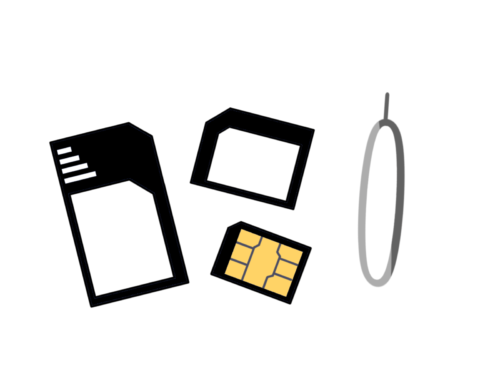
SIMカードの取り出し方は大体お分かりいただけたと思います。
ここからはうまくSIMカードを出し入れするために守っておくべきコツをご紹介します。
①SIMカードのIC部分は触らない
SIMカード自体が精密部品です。扱いは慎重にし、特に金属の部分は触れないようにしましょう。
金属の部分に、大切な情報が電気的に書き込まれています。 できるだけSIMカードをもつときは、面積のすくない面をはさむように持つのがコツです。
②SIMカードやトレイを無くさない
SIMカードの出し入れに関係する部品は、どうしても小さな部品ばかりです。なので、風通しの良いところで作業をすると風で飛んでいく危険があります。
ちょっとした体の動きでおこった風でもなくなりかねないので、周囲が静かなところで作業はするほうがよいでしょう。
③SIMカードの向きには注意
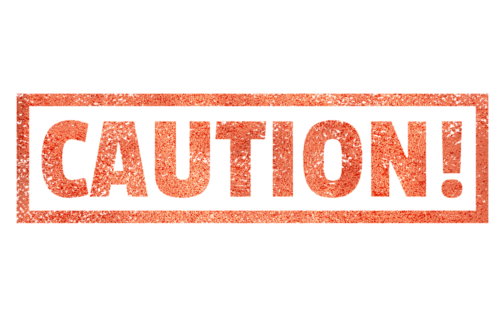
SIMカードには向きがあります。四隅のうち、どこかに切り欠きがあるため、入れ替える際はその切り欠きを頼りに、向きを揃えておくことが必要です。
SIMカードを取り外す前に、どの向きでトレイに入っていたかは確認しておくべきです。向きを間違えるとSIMカードをiPhoneが認識できなくなってしまいます。
④SIMカードのサイズに注意
SIMカードには標準SIMとmicroSIMとnanoSIMとの3種類があります。SIMをいれる機種がどのSIMに対応しているかは確認しておきましょう。
SIMカードを出し入れする際に、トレイに乗っているSIMを見てからサイズが違っていたのでは、無用なトレイの出し入れが発生してしまいます。 トレイに傷がついたり、ホコリがついたりすると、ショートする原因になりかねません。
不要なトレイの出し入れを避けるためにも、事前にSIMカードのサイズはチェックしておきましょう。
⑤SIMロックが解除されている本体かの確認
SIMロックがかかっている機種では、SIMカードを入れ替えてもそもそも使えません。それではSIMカードを入れ替える作業自体が無駄になるかもしれません。
iPhoneがiOS14以降の場合は、iPhone本体を操作することでSIMロックがかかっているかを確認できます。
設定画面から、「一般」に入り「情報」をタップすることでSIMロック解除状況が確認できるので、SIMロックの不安があるのであればSIMトレイを取り出す前に確認しておきましょう。
⑥SIMカードに触れるとき静電気や水に注意する
今はスマホも防水機能がしっかりしているものが多く水にもかなり強くなりました。
しかし内部に搭載されているSIMカードは精密機器なので、水にも静電気にも弱い性質です。
SIMカードをいじるときに水でぬれた手で扱うことはないと思いますが、水気と静電気を嫌いますので、注意しなければなりません。
濡れた手で触れない以外、湿度が高いところでの作業も避けたいですね。
普段から静電気をため込むタイプの人は、一度手を洗う、また壁などに触れることでも放電できます。
SIMの出し入れに関するQ&A

実際にSIMカードを出し入れするとなると、疑問に思うことがいくつかあると思います。
そんなSIMカードについてのよくある疑問を、ここではお答えしていきます。
SIMの入れ替えするとiPhoneデータはどうなる?
SIMカードを入れ替えるだけでは、iPhone内のデータが壊れることはありません。
AppleはSIMカードに電話帳などの情報を書きこまないことを公言しているため、基本的には回線情報のやりとりしかiPhoneとSIMカード間では行われないためです。
ただし機種によっては、契約キャリア以外の回線が使えないSIMロックがかかっているために、通信に以上が発生する場合があります。
2021年10月1日以降に発売している端末には、原則SIMロックは廃止されているため、新機種を使用する場合は問題ありません。
しかし中古端末などのSIMの出し入れを行う場合は、SIMロック解除の手続きの必要がある場合があります。
自分のiPhoneのSIMカードのサイズが知りたい
iPhoneはこのように機種によってSIMカードのサイズが異なります。
nanoSIM | iPhone 13 iPhone 13 mini iPhone 13 Pro iPhone 13 Pro Max iPhone 12 iPhone 12 mini iPhone 12 Pro iPhone 12 Pro Max Phone SE (第 3 世代) iPhone SE (第 2 世代) iPhone 11 iPhone 11 Pro iPhone 11 Pro Max iPhone XS iPhone XS Max iPhone XR iPhone X iPhone 8 iPhone 8 Plus iPhone 7 iPhone 7Plus iPhone 6s iPhone 6s Plus iPhone 6 iPhone 6 Plus iPhone SE (第 1 世代) iPhone 5s iPhone 5c iPhone 5 |
microSIM | iPhone 4s iPhone 4 |
標準SIM | iPhone 3GS iPhone 3G iPhone |
最新の機種で使われていることから、一番小さなnanoSIMが現在の主流なサイズと言えます。
ただしSIM自体を無くした次世代規格の「eSIM」というものも海外ではでてきています。日本ではまだまだSIMが主流ですが、今後SIMはなくなっていくかもしれません。
SIMカードを切り取った後の台紙は?
自力でSIMカードの取り出し方を知らべ、別のSIMカードに取り替えたとき、SIMカードが切り取られた後の台紙が残ることがあります。
この台紙にはPUKコードと呼ばれる、とても大切なSIMカードの情報が書かれていますので、絶対に捨てないでください。
SIMカードロックをかけて、iPhoneの画面をロックすると、PINコードを入力することで解除することができます。ただしこのPINコードを間違え続けた場合、PINロックがかかり一時的にそのSIMカードが使用できなくなります。
このPINロックを解除するために、PUKコードが必要なのです。
そしてこのPUKコードも間違い続けた場合、そのSIMカードが二度と使えなくなります。最悪の場合、SIMカードを再発行するしかない事態におちいるのです。
再発行には当然手数料もかかってきます。 そもそも間違えないように、台紙は捨てないでおきましょう。
交換したあとの古いSIMカードは?
通信業者によっては、契約の内容としてSIMを返送することが求められている場合もあります。SIMカードの契約元と確認をしておきましょう。
不要になったのであれば、基本的には自分で処分して大丈夫です。SIMカードには個人情報が残っている場合がありますので、切り刻んで廃棄するほうが望ましいでしょう。
写真や電話帳などのデータはどうなる?
SIMカードは通信会社の通信網を利用するために必要不可欠なカードです。
普通に利用している分には、SIMカードが破損したりすることはありません。
端末を変えるときなどには入れ替えしますが、それ以外はほぼ触ることもないものです。
SIMカードを入れ替えたからといって、端末に入っているデータなどがおかしくなることもありません。
SIMカードに自分の個人情報や写真データ、電話帳や音楽などが入っているわけではないので安心してください。
Wi-Fiがあればデータ通信できなくてもインターネットに接続できますし、端末のアプリを利用したり、写真を撮る、またそのデータも問題ありません。
SIMカードの入れ替えで初期化などの異常は起こりませんが、万が一・・・ということも考えて、SIMカードの入れ替えを行う際には、写真や音楽、電話帳などのバックアップを取る方がいいでしょう。
SIMを抜けばデータ通信できなくなる?
SIMカードには利用している方の住所など入っていませんが、携帯電話の番号、固有の識別ID番号が記憶されています。
そのためSIMカードを抜いてしまえば、端末の契約者情報が見えなくなり識別不能となります。
識別不能になるとモバイルデータ通信も、通話も、SNSもできなくなってしまうのです。
モバイルデータ通信や通話など以外、auやドコモ、ソフトバンクでぇあキャリアメールもできなくなります。
ただしSIMカードを抜かれても、Wi-Fiを利用できる環境であれば、インターネットに接続し、アプリを利用したり写真を撮るなども可能です。
データ通信はできませんが、最近は様々な場所にWi-Fiのフリースポットがありますので、それほど不自由ではないかな?と思います。
取り出したSIMを手持ちの別スマホで利用できる?
SIMカードによって電話番号や通信回線を利用できる情報が登録されているのであれば、SIMカードさえあれば、ほかの携帯会社の回線へ乗り換えることもできるのでは?とも考えられますね。
しかしこれは「ダメ」なのです。
SIMカードを入れ替えるためには、今使っているスマホがSIMカードの周波数を拾えるようになっているか確認が必要となります。
「動作確認済端末」なのかチェックが必要なのです。
ドコモもソフトバンクもauも、国から異なる周波数が割り振られています。
特にAndroidスマホは「キャリアモデル」といい、自社の周波数に合致した仕様となっており、ほかのSIMカードを入れ替えても別の周波数はつかめない可能性があります。
絶対にすべて利用できないということは断言できないのですが、周波数が違うということもありつながりにくいといったトラブルが起こる可能性もあるようです。
SIMカードだけ乗り換えてもうまく動作しないことがあると理解しておくといいでしょう。
SIMカードを変えたのにスマホが使えない?!
SIMカードを入れ替えて、よしこれで使えるようになったぞと電源を入れたのに、端末が認識しない・・・そんな時には以下のことを行ってみてください。
- 端末を再起動してみる 再起動によって一時的なエラーが改善する
- SIMカードを抜き差ししてみる SIMカードを抜く際には必ず電源を切ることが必要
- APN設定をチェック スマホの乗り換えに必要な設定がうまくいっていない可能性があるため
AndroidのAPNの設定
- Wi-Fiに接続
- 設定を開く
- ネットワークとインターネットをタップ
- SIMをタップ
- アクセスポイント名をタップ
- APNを追加
iPhoneのAPN設定
- Wi-Fiに接続する
- 携帯会社公式サイトからAPN構成プロファイルをインストール
- 設定を開く
- プロファイルをインストールする
こうして設定し、再度端末が利用できるかどうか確認してみましょう。
まとめ
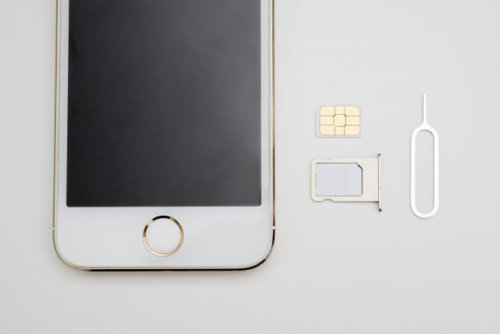
SIMカードの取り出し方やコツ、またピンがない場合の代替え品などのご紹介は以上です。SIMカードは通話や通信に欠かせない大切なものなので、取り出し方を理解して丁寧に扱うようにしましょう。